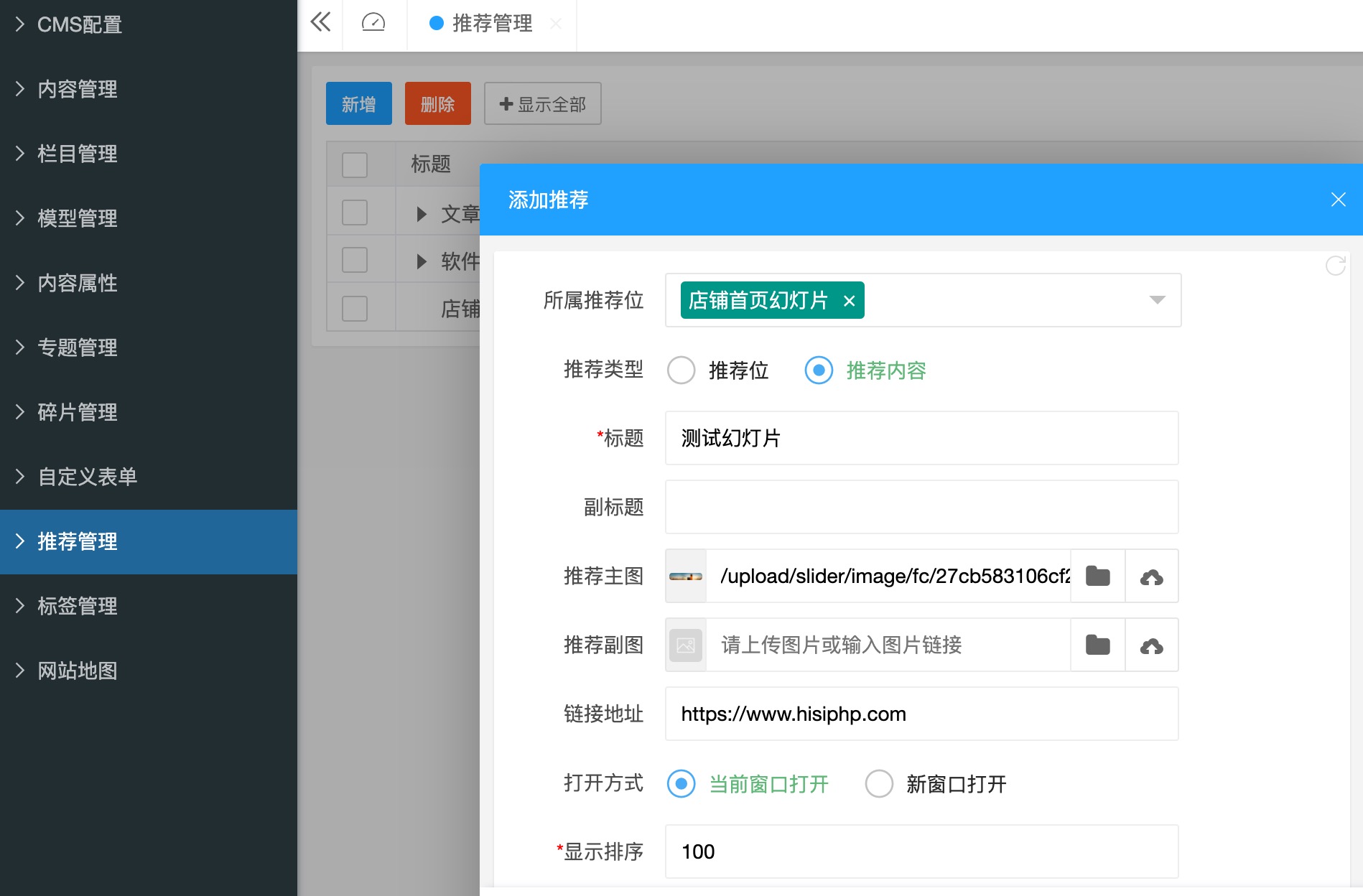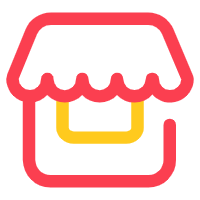2> 此插件是基于CMS内容管理模块开发的,支持单规格和多规格的商品发布,目前仅实现了基本的商品购买流程,后续将陆续升级更新....
## 第一步:通过CMS模型创建以下字段
| 表单类型 | 字段名称 | 字段标题 | 字段类型 | 字段长度 | 默认值 |
| ------------ | ------------ | ------------ | ------------ | ------------ | ------------ |
| 多图上传(images) | albums | 商品相册 | JSON | | |
| 商品规格(goodsspec) | specs | 商品规格 | JSON | | |
| 隐藏域(hidden) | sales_price | 商品售价 | DECIMAL | 10,2 | 0 |
| 隐藏域(hidden) | total_stock | 商品库存 | INT | 10 | 0 |
| 隐藏域(hidden) | total_sales | 商品销量 | INT | 10 | 0 |
##### 创建后效果如下:
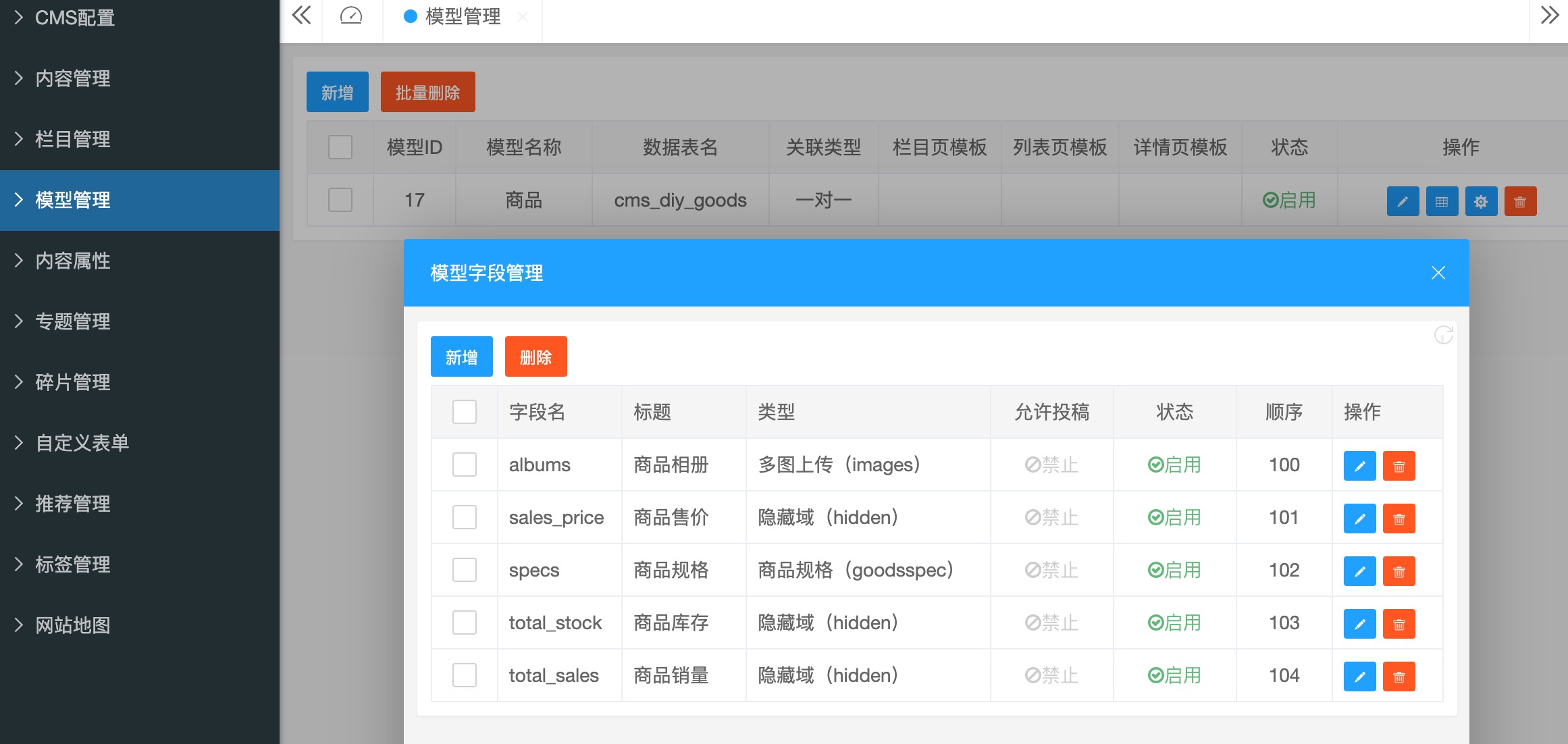
## 第二步:创建栏目并绑定对应的商品模型
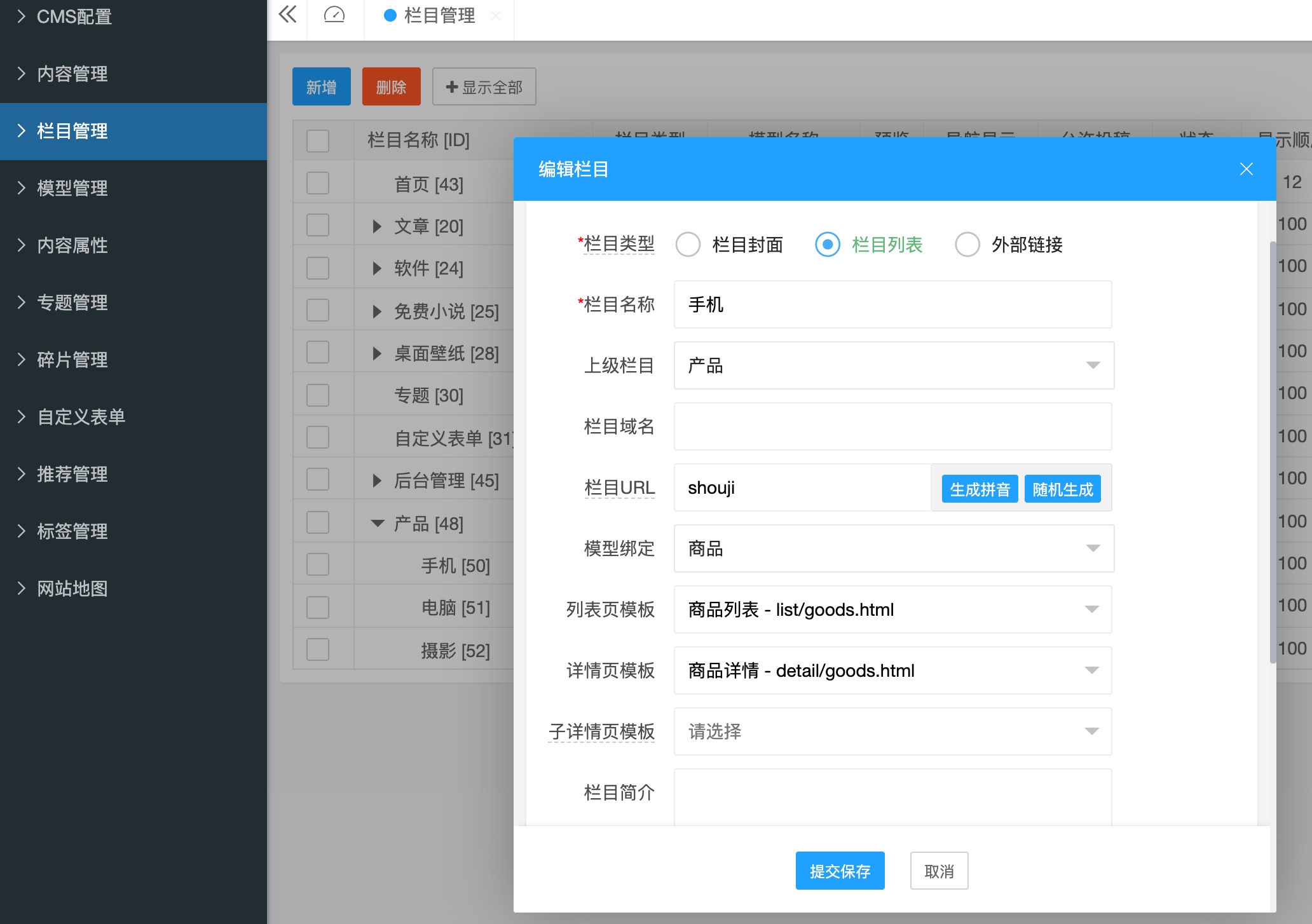
## 第三步:发布商品销售信息
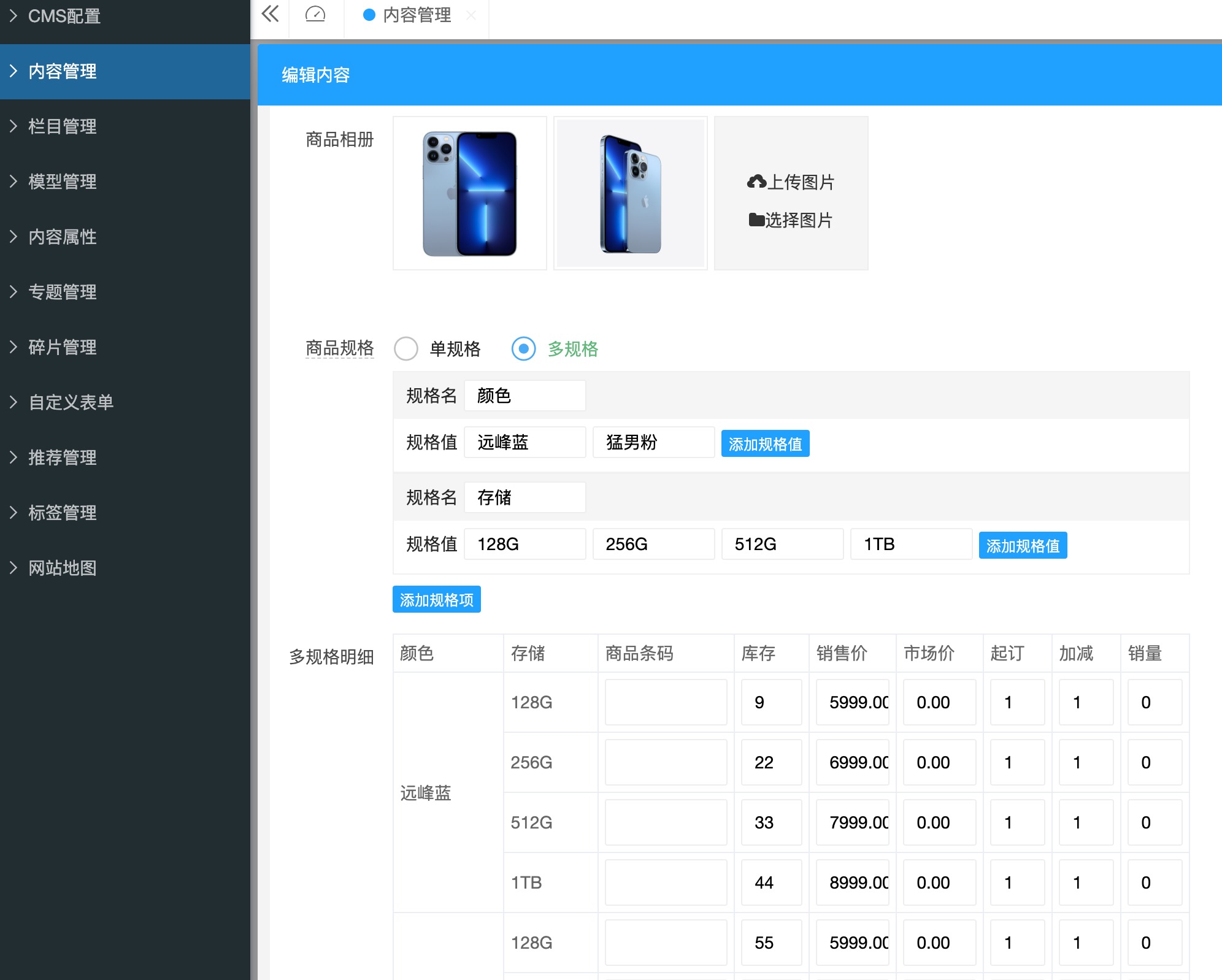
## 第四步:前端预览效果
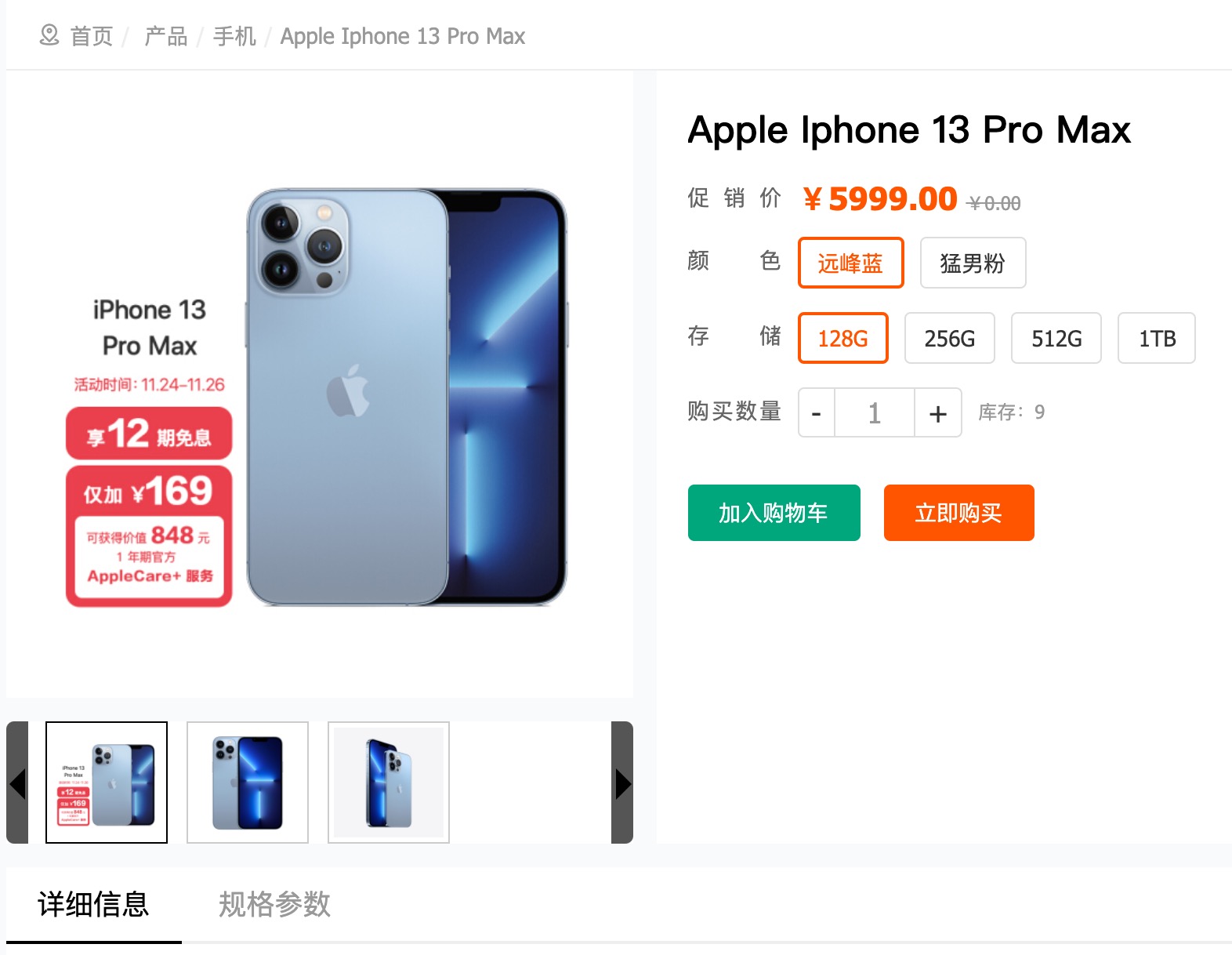
## 第五步:设置店铺首页模板
>1. 请通过编辑器打开/view/cms/home/default/column/shop.html,更改模型ID,如下图:
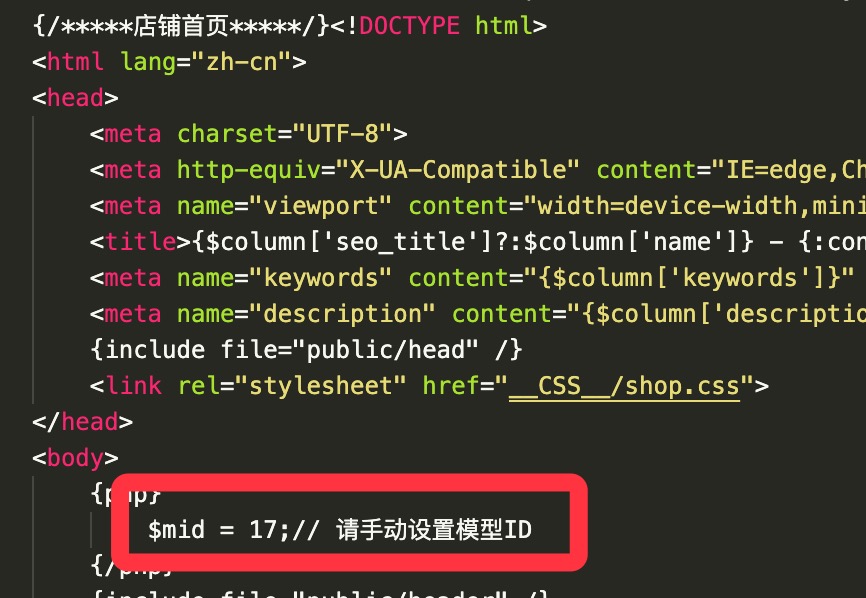
##### 如何获取模型ID?请根据下图指示获取:
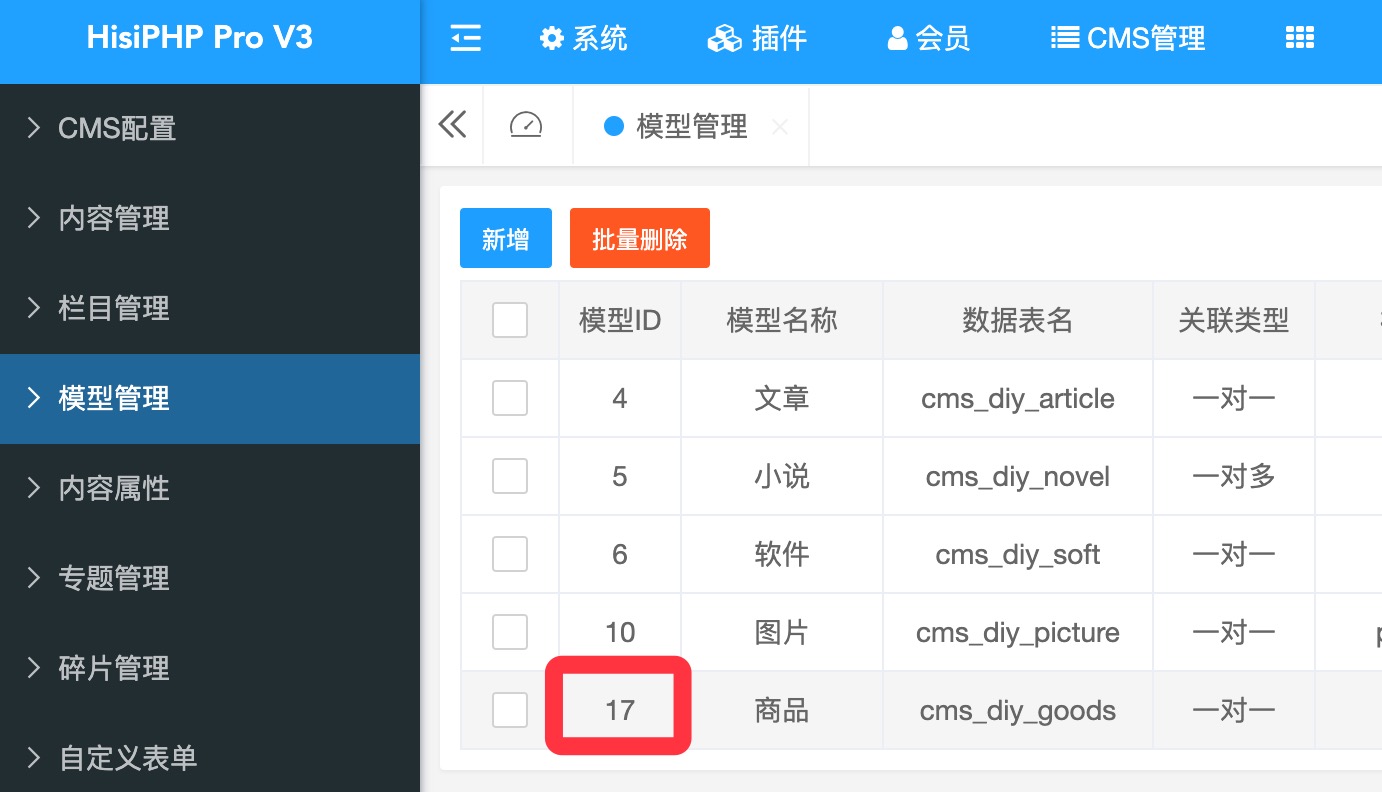
## 第六步:设置首页幻灯片
#### 1. 创建推荐位
> 进入后台CMS管理->推荐管理->点击新增按钮->按照下图示例填写表单(红框标记为重点)
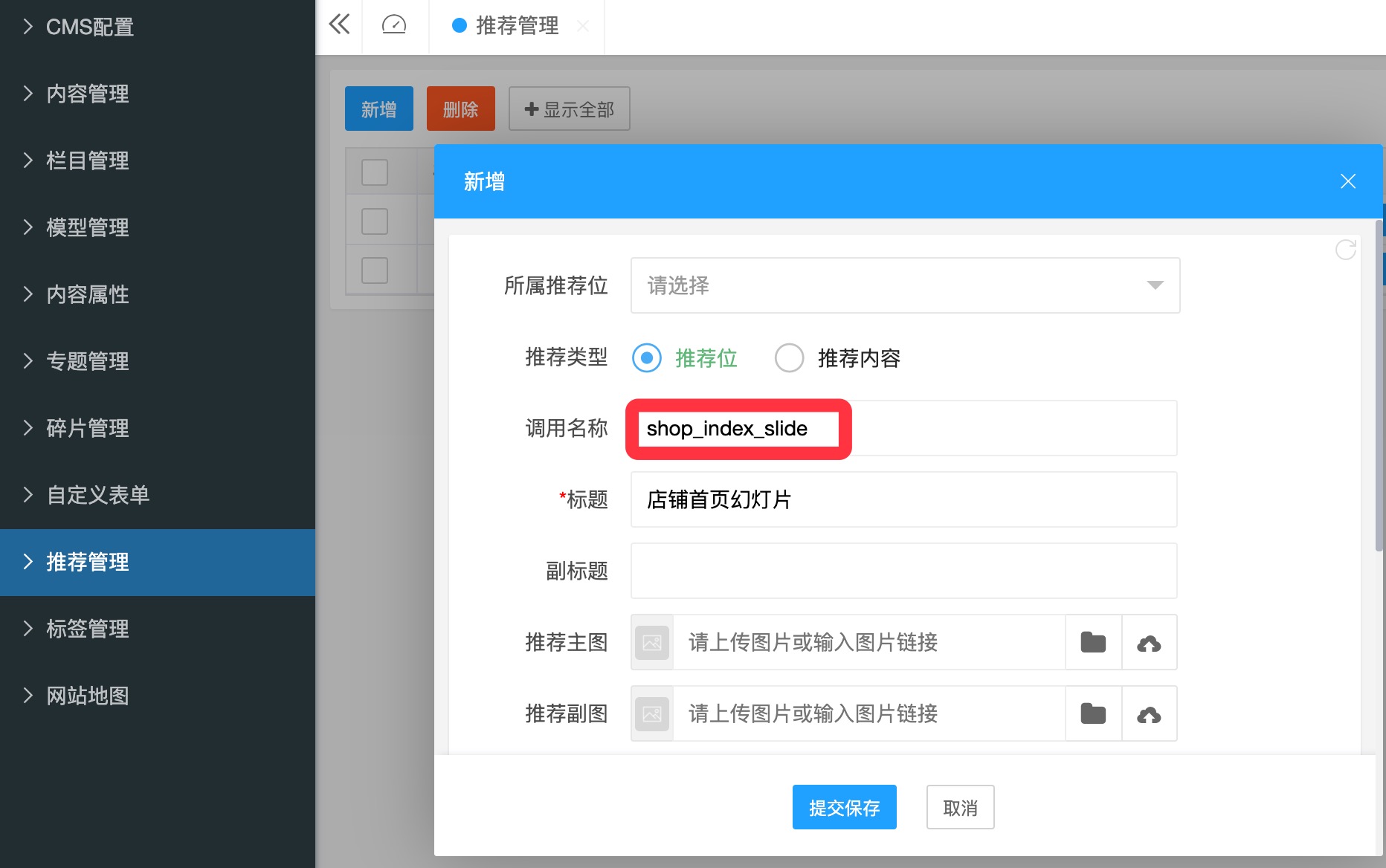
#### 2. 上传幻灯片